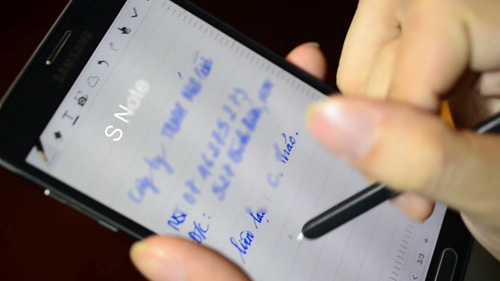Ghi chú nhanh trong những cuộc họp
Thay vì phải mang nhiều vật dụng như: giấy, bút, laptop để tham gia cuộc họp, giờ đây “giới văn phòng” chỉ cần mang theo điện thoại Galaxy Note 4 để ghi chú cho nội dung buổi họp. Sử dụng S Note ngoài việc giúp ghi chú nhanh còn giúp nhanh chóng chuyển nội dung số này sang S Planner để quản lí công việc hiệu quả hơn.
Thực hiện nhiều tác vụ liên quan
Thay vì dùng giấy stick hoặc cuốn sổ nhỏ để ghi chú, tính năng Action Memo cho phép người dùng tùy nghi viết bằng bút S Pen ngay trên điện thoại.
Không những thế, Action Memo còn giúp rất nhiều trong việc tìm kiếm hoặc những tác vụ liên quan. Người dùng có thể vừa nghe điện thoại của đối tác vừa viết lại địa chỉ cho cuộc gặp sắp tới, đồng thời chọn “liên kết hành động” để tra cứu vị trí địa điểm cần đến một cách nhanh chóng.
Tìm kiếm và chia sẻ thông tin nhanh hơn với Smart Select
Không cần phải vất vả tìm kiếm và sao lưu từng tệp tin ảnh riêng lẻ, tính năng Smart Select trên S Pen giúp người dùng chỉ cần kéo chọn những ảnh cần thiết, tất cả sẽ được lưu lại thành một danh sách trong Scrapbook một cách nhanh gọn và dễ dàng chia sẻ với mọi người.
Để dùng công cụ này, người dùng đưa bút S Pen lại gần màn hình và nhấn nút trên máy, sau đó chọn “Smart Select”. Bằng cách lặp lại thao tác khoanh vùng tại những thông tin, hình ảnh trên màn hình, tất cả sẽ được chụp lại và người dùng có thể chia sẻ nhanh với bạn bè (mục share), lưu và tiếp tục chọn (Collect) hoặc lưu vào Scrapbook.
Quét chọn và thao tác nhanh với vùng văn bản
Khi sử dụng smartphone, có một điều khó chịu là không thể chọn (bôi đen) những vùng văn bản để thao tác với nó được. S pen là một sự bổ sung hoàn hảo khi có thể chọn ngay các vùng văn bản khi lướt web, cắt và dán vào email hoặc văn bản (word) để phục vụ cho công việc. Khi cần tra từ điển nhanh cụm từ nào đó, chỉ cần bấm, kéo, bôi đen và nút “từ điển” sẽ hiện lên để tra cứu ngay lập tức.
Ngoài ra, chiếc bút S pen còn sử dụng như con chuột máy tính khi có thể chọn nhanh hình ảnh. Bấm nút trên S pen và kéo những vùng chứa hình ảnh, tất cả sẽ được chọn. Hoặc chỉ cần để cây bút lên một bức ảnh bất kỳ, sẽ hiện lên những tác vụ mà người dùng có thể làm với bức ảnh như là xóa, đổi tên, chia sẻ …
Chỉnh sửa và ghi chú nhanh ngay trên màn hình
Khi nhận được một email, một file văn bản, một bức ảnh nào đó, người dùng có thể viết ngay trên màn hình để chỉnh sửa, ghi chú lại một cách nhanh chóng. Tính năng này giúp ta có thể thêm ý kiến, chỉnh sửa và chia sẻ ngay cho mọi người trong công ty hoặc cho khách hàng.
Một tính năng khác là Image Clip cũng có thể thao tác trên màn hình. Với Image Clip thì ta có thể vẽ trên màn hình một hình dạng bất kỳ, ứng dụng này sẽ tự động cắt phần vừa vẽ xong và cho phép chọn những hình cơ bản như hình tròn, hình vuông, hình chữ nhật, hình elip… Hình ảnh vừa được cắt có thể dùng cho nhiều mục đích khác nhau và có thể ghi chú thêm lên đó nếu cần thiết.
Mở cùng lúc nhiều cửa sổ
Một nhân viên văn phòng thì có lẽ việc hoạt động tối đa, làm cùng lúc nhiều việc luôn là điều cần thiết. Với tính năng đa nhiệm trên Galaxy Note 4, người dùng có thể vừa xem youtube, vừa mở google để tra cứu thông tin hoặc vừa lướt facebook vừa check email, hay làm nhiều việc cùng một lúc.
Với hầu hết các ứng dụng phổ biến, bạn chỉ việc trỏ bút vào góc trên bên trái của màn hình, sau đó kéo bút xuống để chuyển chế độ chạy của ứng dụng sang dạng cửa sổ. Ứng dụng đang chạy sẽ được thu nhỏ lại, bạn có thể mở ứng dụng khác và làm như vậy tiếp tục nếu như muốn mở nhiều hơn nữa. Các ứng dụng được thu nhỏ nhất (khi bấm nút Home) sẽ biến thành các nút tròn biểu tượng, khi cần chỉ việc chọn là sẽ mở lên lại.
Với rất nhiều công cụ hỗ trợ kết hợp với bút S pen, nhân viên văn phòng, những người làm việc và thao tác trên smartphone nhiều sẽ cảm thấy hài lòng với Galaxy Note 4. Bởi đơn giản, chiếc điện thoại này giúp ích cho công việc và giúp giải quyết, xử lý những vấn đề nhanh gọn và thuận tiện hơn.
|
Tham khảo cách xử lí công việc hữu ích công việc văn phòng tại đây |